
Googleで広告ブロックを設定しよう!!アプリ・拡張機能・ブラウザも紹介
Webページを閲覧中に頻繁に出てくる広告やポップアップ、実は簡単に消せることを知っていますか?
広告は自分の欲しい商品や情報が表示されることもありますが、あまりに何度も表示されるとストレスになりますよね。
そこでこの記事では、Googleのブラウザ上で表示される広告の消し方と、便利な広告ブロックアプリをご紹介します。
Contents[OPEN]
- 1【Google】広告ブロックをしたい!基本をおさらい
- 2【Google】広告ブロックを設定する方法は?
- 2.1ポップアップのブロックをする(iPhone・Androidでの操作)
- 2.2ポップアップのブロックをする(PCでの操作)
- 2.3「広告」から広告のブロックをオンにする
- 2.4「広告のカスタマイズ」をオフにする
- 2.5広告の表示の停止・問題のある広告の報告をする
- 3【Google】広告ブロックを設定する方法《注意点》
- 4【Google】広告ブロックができるアプリは?
- 4.1AdBlock for Mobile
- 4.2Adblock ブラウザー :広告のブロックと高速ブラウジング
- 4.3【Google】広告ブロックができる拡張機能は?
- 4.4AdBlock — 最高峰の広告ブロッカー
- 4.5Adblock Plus – free ad blocker
- 5【Google】広告ブロックができるブラウザは?
- 6【Google】広告ブロックのメリット・デメリットは?
- 6.1《メリット》Webサイトの素早い表示・通信量が減る
- 6.2《メリット》個人情報を守ることができる
- 6.3《デメリット》Webサイトが正しく表示されないかも
- 6.4《デメリット》問題のあるツール・アプリがある
- 7広告をブロックしたいなら拡張機能や専用アプリを利用しよう!
【Google】広告ブロックをしたい!基本をおさらい
広告をブロックするアプリや機能はたくさんありますが、Googleのブラウザ設定だけでもある程度の広告をブロックできます。
広告を消したいという人は、まずGoogle上の設定を試してみるのがおすすめです。
この章ではまず、Web広告の種類とGoogleの広告ブロックの基本をご紹介します。
広告には様々な種類があるよ
Web広告にもたくさんの種類があります。
基本的には、商品の販促やサブスクリプション・サービスの宣伝であることがほとんどですが、ウイルスやスパムなど悪質なプログラムを仕込んだものも存在します。
その際に困るのが、どれが悪質でどれがまともな広告なのか判別がつきにくいことです。
また、広告を消すつもりが、「誤ってクリックしてリンク先に飛んでしまった」なんてこともありますよね。
Web広告の表示方法もいろんなパターンがあります。
閲覧中のコンテンツを邪魔しない広告から、クリックするたびに表示されるような広告までさまざまです。
その中でも特に閲覧の邪魔になるのが、「追跡型広告」と「ポップアップ広告」です。
「追跡型広告」は、閲覧者が画面をスクロールするとそれに合わせて広告も一緒に追いてくるタイプで、悪質なスパムや違法サイトの誘導でもよく見られます。
「ポップアップ広告」は、画面に被るようにして広告が表示されるので、肝心のWebページが見えなくなります。
このような広告は見ている側のストレスになりがちです。
Google Chromeの設定からブロックできる広告は?
GoogleやGoogle Chrome上にデフォルトで備えられている広告ブロック機能を使えば、ある程度の広告はブロックできます。
全ての広告が防げるわけではありませんが、表示数を減らすことは可能です。
デフォルトの広告ブロック機能は、ポップアップ広告や広告の大量表示対策に有効です。
完全に広告を非表示にするには、別途広告ブロック用アプリや拡張機能が要ります。
ただ、動画サイトや無料サービスの中には、有料会員にならないと広告を消せない仕様のものもあります。
この場合は、会員になる以外に広告を消す手段がありません。
【Google】広告ブロックを設定する方法は?
それでは実際に、GoogleやGoogle Chromeで広告ブロック機能を設定してみましょう。
デフォルトの機能で消せる広告は、スマホだとポップアップ広告のみです。
PCの場合は、大量広告の表示とポップアップの両方をブロックできます。
※ただし、Androidは機種によって操作方法が異なる場合があるので注意しましょう。
ポップアップのブロックをする(iPhone・Androidでの操作)
まずはGoogle・Google Chromeのアプリを開きます。
iPhoneならメニュー画面の右下、Androidなら右上の「…」マークをタップします。「設定」もしくは「サイトの設定」を選択しましょう。
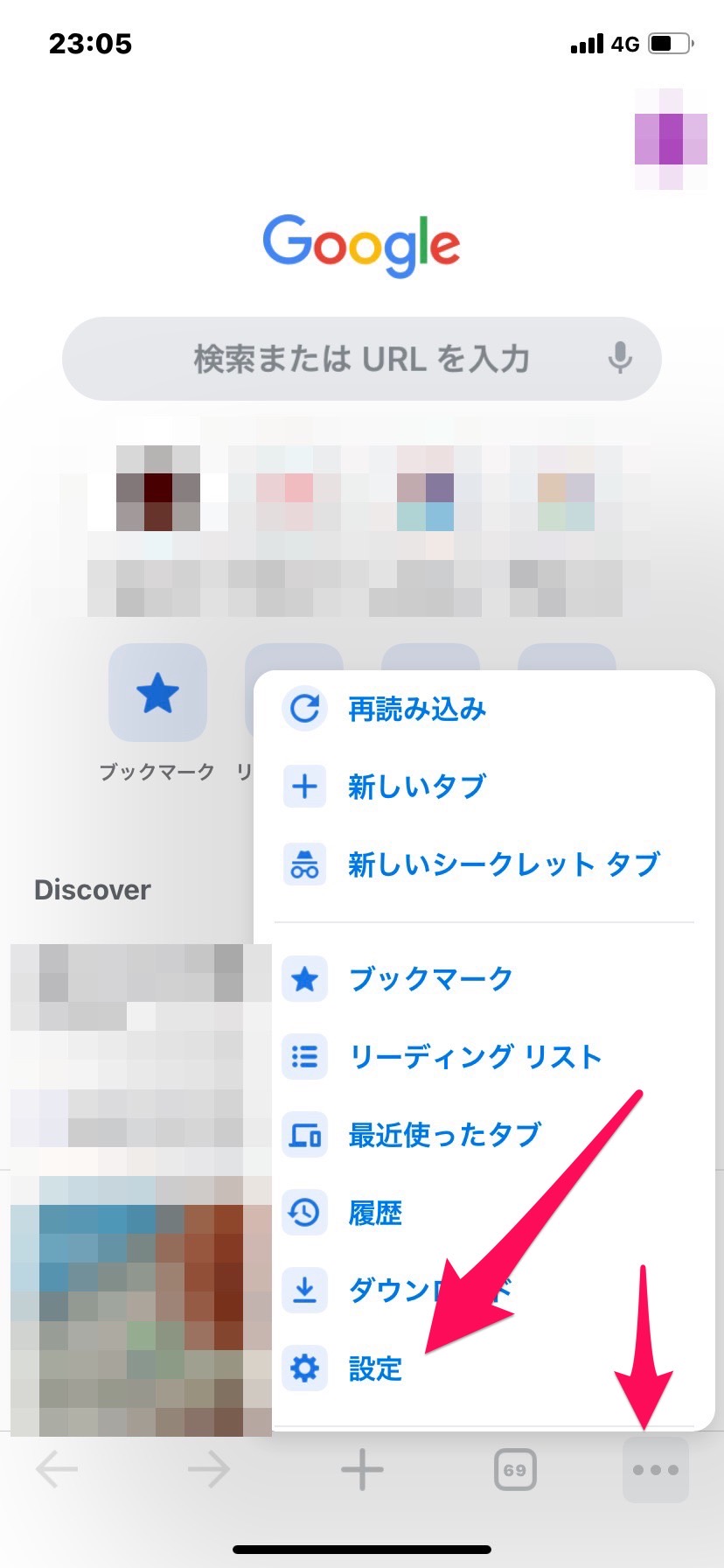
iPhoneの場合は「コンテンツの設定」を選びます。
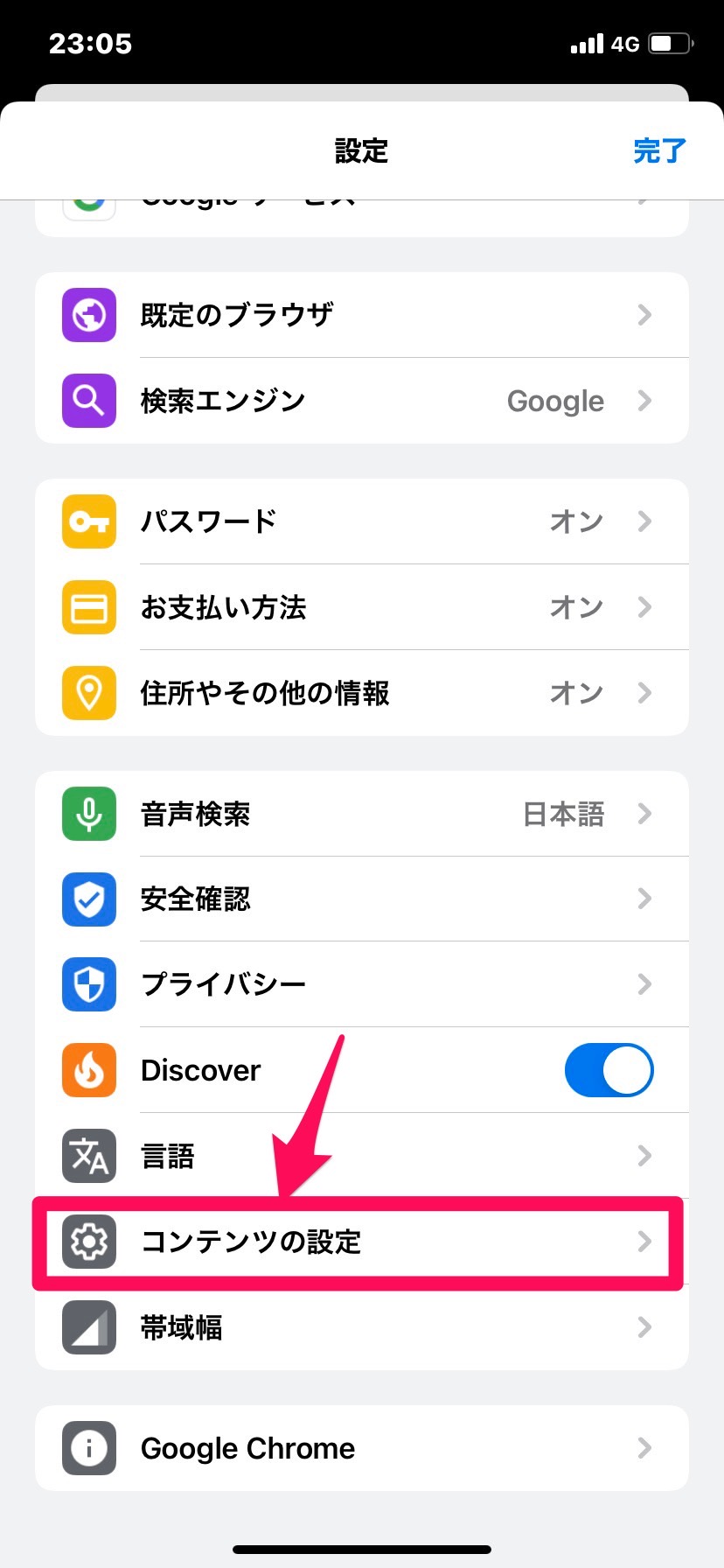
から「ポップアップのブロック」の項目をオンにすれば設定完了です。
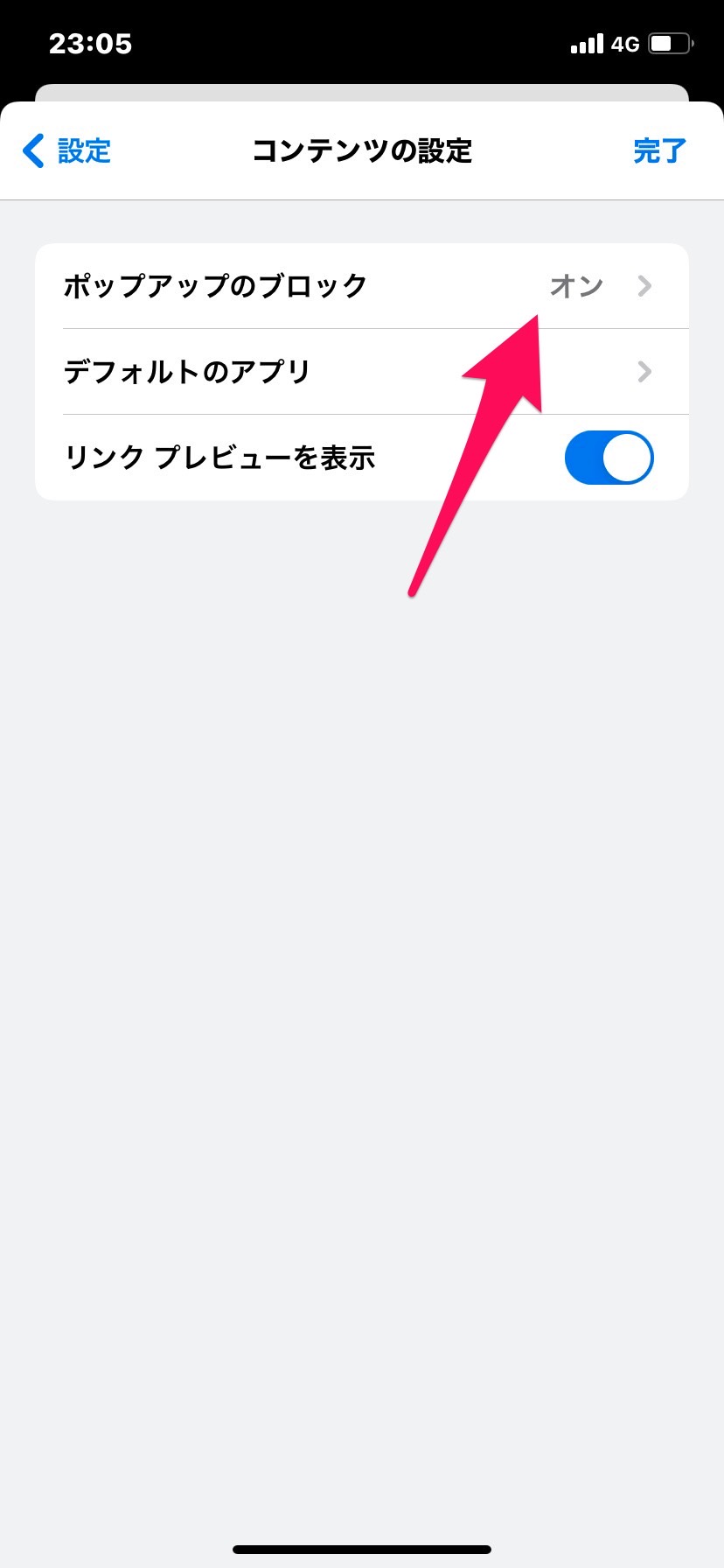
Androidの場合は「ポップアップ」をタップ、状態を「ブロック」にすれば完了です。